Guide de dépannage : comment résoudre les problèmes d’affichage des serveurs autrefois humains
Once Human est un jeu de survie immersif en monde ouvert se déroulant dans un paysage post-apocalyptique qui attire d’innombrables joueurs grâce à son gameplay passionnant. Le jeu incite les joueurs à faire équipe contre des ennemis monstrueux et à acquérir de nouvelles compétences pour naviguer dans un environnement tumultueux. Cependant, à mesure que sa popularité augmente sur des plateformes telles que Steam et Epic Games, de nombreux joueurs ont rencontré le problème frustrant de serveurs qui n’apparaissent pas. Ce défi peut entraver votre envie de replonger dans l’expérience palpitante du jeu.
Si vous rencontrez des problèmes de visibilité du serveur dans Once Human, vous êtes au bon endroit. Ce guide présente des étapes de dépannage complètes pour vous aider à résoudre le problème afin que vous puissiez reprendre votre aventure de jeu.
Raisons pour lesquelles les serveurs humains pourraient être indisponibles
Il existe plusieurs raisons possibles aux problèmes de visibilité du serveur dans Once Human. Les coupables typiques incluent des versions de jeu obsolètes, des fichiers corrompus ou une maintenance temporaire du serveur effectuée par les développeurs. De plus, les interférences du pare-feu Windows ou d’autres logiciels de protection peuvent perturber la capacité du jeu à se connecter à ses serveurs.

Ne vous inquiétez pas ! En suivant les étapes de dépannage appropriées, vous pouvez résoudre efficacement le problème « Les serveurs Once Human n’apparaissent pas » . Vous trouverez ci-dessous quelques stratégies efficaces pour vous remettre dans le jeu.
1. Forcer la fermeture et redémarrer le jeu
Souvent, un simple redémarrage du jeu peut résoudre les problèmes de visibilité du serveur. Forcer la fermeture de Once Human et sa réouverture peut aider le jeu à actualiser sa connexion aux serveurs.
Instructions:
- Quittez le jeu et le lanceur.
- Appuyez
Ctrl + Shift + Escpour accéder au Gestionnaire des tâches. - Accédez à la section Processus .
- Recherchez et sélectionnez Once Human.exe , puis appuyez sur Fin de tâche .
- Assurez-vous que Steam est également fermé via le Gestionnaire des tâches.
- Redémarrez votre ordinateur et relancez le jeu.
2. Redémarrez votre ordinateur
Le redémarrage de votre PC peut souvent éliminer tous les problèmes ou bugs temporaires qui pourraient entraver les connexions au serveur.
Instructions:
- Cliquez sur le menu Démarrer .
- Sélectionnez Redémarrer .
- Une fois votre PC rallumé, lancez Once Human pour voir si les serveurs apparaissent.
3. Lancez Once Human en tant qu’administrateur
Exécuter le jeu avec des droits d’administrateur peut garantir qu’il dispose des autorisations nécessaires pour accéder à toutes les ressources requises, ce qui peut aider à éliminer les problèmes de serveur.
Instructions:
- Faites un clic droit sur Once Human.exe .
- Choisissez Propriétés et sélectionnez l’ onglet Compatibilité .
- Cochez l’option « Exécuter ce programme en tant qu’administrateur ».
- Cliquez sur Appliquer , puis sur OK .
- Redémarrez le jeu pour vérifier si la liste des serveurs est mise à jour.
4. Confirmer l’état du serveur
Avant de se lancer dans des correctifs plus complexes, il est judicieux de vérifier si les serveurs sont actuellement hors service pour maintenance.
Instructions:
- Rendez-vous sur le compte officiel Once Human X (anciennement Twitter) à @OnceHuman pour les mises à jour.
- Si une maintenance est en cours, attendez patiemment qu’elle soit terminée avant de tenter de vous reconnecter.
5. Vérifiez et réparez les fichiers du jeu
Des fichiers de jeu manquants ou corrompus peuvent entraver votre capacité à vous connecter aux serveurs de Once Human.
Pour Steam :
- Lancez Steam et visitez votre bibliothèque .
- Faites un clic droit sur Once Human et sélectionnez Propriétés .
- Accédez à Fichiers installés et cliquez sur Vérifier l’intégrité des fichiers du jeu .
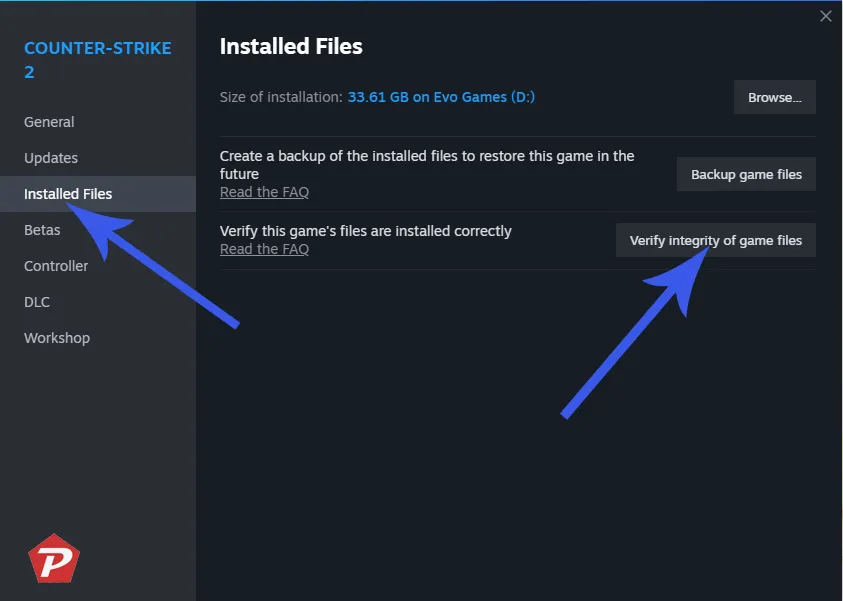
- Laissez le processus de vérification se terminer, puis redémarrez le jeu.
Pour Epic Games :
- Ouvrez le lanceur Epic Games .
- Cliquez sur les trois points à côté de Once Human .
- Sélectionnez Gérer puis cliquez sur Vérifier .
6. Assurez-vous qu’une fois que l’humain est mis à jour
Les problèmes de connexion au serveur peuvent parfois provenir de l’utilisation d’une version obsolète du jeu. Il est important de maintenir votre jeu à jour.
Pour Steam :
- Accédez à votre bibliothèque Steam .
- Faites un clic droit sur Once Human , sélectionnez Propriétés , puis accédez à Mises à jour .
- Définissez l’option sur Mettre à jour ce jeu uniquement lorsque je le lance .
Pour Epic Games :
- Accédez au lanceur Epic Games .
- Accédez à votre bibliothèque .
- Activez la fonction de mise à jour automatique pour Once Human.
7. Désactiver temporairement le pare-feu Windows
Les pare-feu et les logiciels antivirus peuvent bloquer les connexions au serveur. Il peut être utile de désactiver le pare-feu Windows pendant une courte période.
Instructions:
- Ouvrez le menu Démarrer , puis recherchez Pare-feu Windows Defender .
- Sélectionnez Activer ou désactiver le pare-feu Windows Defender .
- Choisissez Désactiver pour les paramètres de réseau privé et public .
- Redémarrez votre ordinateur et vérifiez si les serveurs sont visibles.
8. Modifiez les paramètres de votre serveur DNS
Instructions:
- Ouvrez le Panneau de configuration et sélectionnez Centre Réseau et partage .
- Cliquez sur votre connexion Internet.
- Allez dans Propriétés .
- Sélectionnez Internet Protocol Version 4 (TCP/IPv4) , puis saisissez :
- Serveur DNS préféré : 8.8.8.8
- Serveur DNS alternatif : 8.8.4.4
- Enregistrez vos modifications et redémarrez votre ordinateur.
9. Ajuster les paramètres du serveur Steam
La modification des paramètres de votre serveur Steam pourrait faciliter un processus de découverte de serveur plus efficace.
Instructions:
- Dans Steam, cliquez sur Steam dans le coin supérieur gauche.
- Accédez à Paramètres > Dans le jeu .
- Définissez les pings du navigateur du serveur par minute sur 5 000 .
- Cliquez sur OK et redémarrez le jeu.
10. Réinstallez le jeu si nécessaire
Si toutes les autres mesures échouent, la réinstallation de Once Human peut résoudre le problème.
Instructions:
- Dans Steam , faites un clic droit sur le jeu, puis sélectionnez Gérer > Désinstaller .
- Redémarrez votre PC puis réinstallez le jeu via Steam ou Epic Games.
11. Contactez le support
Si vous continuez à rencontrer des problèmes malgré ces solutions, il est peut-être temps de contacter le support Steam ou l’équipe d’assistance officielle de Once Human pour obtenir une aide supplémentaire. Ils peuvent vous fournir des informations ou vous informer si votre compte rencontre des problèmes.
Pièges courants à éviter
- Négliger les mises à jour du jeu.
- Négligence des paramètres du pare-feu et de l’antivirus.
- Ne pas vérifier les mises à jour de maintenance du serveur sur les réseaux sociaux.
Réflexions finales
Rencontrer des problèmes de serveur dans Once Human peut être exaspérant, mais la plupart des problèmes peuvent être résolus avec les bonnes stratégies. Si les problèmes persistent, n’hésitez pas à contacter le support pour obtenir de l’aide.
Crédits photo : Pcmobitech.com